Wix Hotels by HotelRunner: Sitenizin Dillerini Yönetme
6 dk.
Bu makalede
- Wix Çok Dilli Site'yi Ekleme
- Wix Çok Dilli Site kurulumu
- Çevrilmiş site metinlerini manuel olarak düzenleme
- Sıkça Sorulan Sorular (SSS)
Sitenizi birden fazla dilde sunarak dünyanın farklı bölgelerindeki ziyaretçilere hitap edebilir, küresel müşteri güveni oluşturabilir ve rezervasyonları artırabilirsiniz. Tüm konuklarınıza kusursuz bir deneyim sağlamak için Wix Çok Dilli Site'yi kullanın.
Önemli:
- Bu makale HotelRunner'ın sunduğu Wix Hotels uygulamasının son sürümü hakkındadır. Önceki sürüm için buraya tıklayın .
- Sitenizin ana dilini belirledikten sonra değiştirmeniz mümkün değildir. Bu özellik için buradan oy verin .
- Çeviri yapmadan önce çevrilebilir içerik listemizi inceleyin.
Wix Çok Dilli Site'yi Ekleme
Sitenizi birden çok dilde sunmak için Wix Çok Dilli Site uygulamasını ekleyin.
Kontrol Paneli
Wix Editör
Studio Editor
- Kontrol panelinizde Wix App Market'e gidin.
- Arama kutusuna "Wix Çok Dilli Site" yazın.
- Wix Çok Dilli Site uygulamasını seçin.
- Siteye Ekle'ye tıklayın.

Wix Çok Dilli Site kurulumu
Sitenizin ana dilini tanımlayın ve yeni diller ekleyin. İkincil dilleri görünür hale getirebilir veya çevirileri tamamlayana kadar gizleyebilirsiniz.
Kontrol Paneli
Wix Editör
Studio Editor
- Sitenizin kontrol panelindeki Çok Dilli Site sekmesine gidin.
- Hemen Başla seçeneğine tıklayın.
- Seçili ana dili değiştirin veya Ana Dil Belirle'ye tıklayarak onaylayın.
Not: Ana diliniz, ziyaretçilerin gördüğü varsayılan dildir. Daha sonra değiştiremezsiniz. - Sitenizde dili temsil edecek bir bayrak seçin.
- İkincil dil eklemek için + Dil Ekle'ye tıklayın:
- Eklemek istediğiniz dili seçin.
İpucu: Daha sonra istediğiniz zaman başka diller ekleyebilirsiniz. - Sitenizde gösterilmek üzere dili temsil eden bir bayrak seçin.
- Çeviriye nasıl başlamak istediğinizi belirleyin:
- Manuel çeviri: Çeviri yöneticisini kullanarak kendi çevirilerinizi girin.
- Makine çevirisi: Sitenizin içeriği otomatik olarak çevrilir. Yayınlamadan önce çeviriyi inceleyebilir ve düzenleyebilirsiniz.
Not: Ücretsiz olarak 3.000 kelime krediniz olur. Daha fazla içerik çevirmek için Daha fazla kelime kredisi alın ve Bir paket seçin'e tıklayın.
- İkincil dili görünür hale getirin:
- Evet, hemen görünür hale getir: Site yayınlandığı anda ziyaretçiler dili görebilirler.
- Hayır, şimdilik gizli kalsın: Dil sürümü hazır olana kadar gizli tutulur.
- Dil Ekle'ye tıklayın.
- Eklemek istediğiniz dili seçin.
- Daha fazla dil eklemek için 5. adımı tekrarlayın.
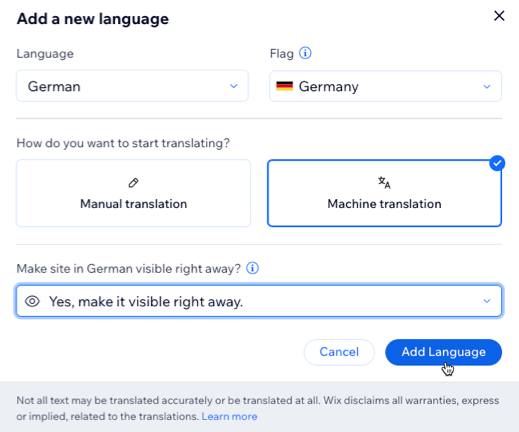
Çevrilmiş site metinlerini manuel olarak düzenleme
Tesis Ayarları altındaki Diller sekmesinden oda tipleri ve e-posta şablonları gibi önemli içerikleri çevirin. Doğru çeviriler ziyaretçi deneyimini geliştirir ve farklı pazarlardan gelen rezervasyonları artırmaya yardımcı olur.
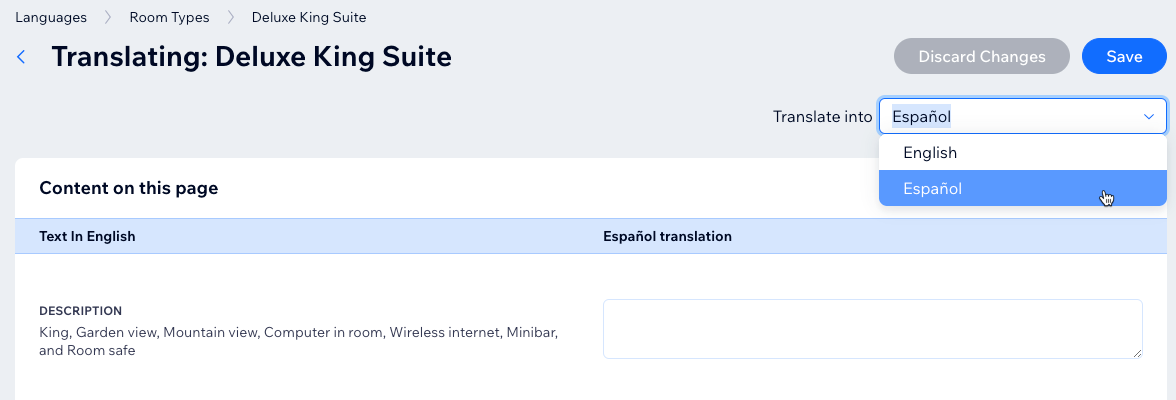
Önemli:
- {store_name} ve %{count} gibi yer tutucu kod metinlerini düzenlemekten veya silmekten kaçının. Bu kodlar oda adları ve rezervasyon numaraları gibi dinamik bilgilerin doğru şekilde gösterilmesini sağlar.
- Oda başlıkları veya açıklamaları gibi bazı ögelerin manuel olarak çevrilmesi gerekebilir.
Bir dildeki site metinlerini düzenlemek için:
- Sitenizin Oteller kontrol panel'nden Diller'e gidin.
- İçeriğinizi çevirin bölümüne ilerleyin.
- İlgili bölümün (ör. Oda Tipleri, E-posta Şablonları, Tesis Ayarları) yanından Çevir'e tıklayın.
- Bir ögenin üzerine gelin ve Çevir'e tıklayın.
- Sağ üstteki Hedef Dil açılır menüsünden düzenlemek istediğiniz dili seçin.
- Çeviriyi düzenleyin.
- Kaydet'e tıklayın.
Sıkça Sorulan Sorular (SSS)
Daha fazla bilgi edinmek için aşağıdaki sorulara tıklayın.
Çok dilli siteler için 301 yönlendirmesini nasıl ayarlarım?
Aynı dilin farklı lehçelerini ekleyebilir miyim?
Site dillerine göre farklı para birimleri gösterebilir miyim?
E-postaları ziyaretçinin dilinde gönderebilir miyim?
SEO ayarlarını dile göre düzenleyebilir miyim?
Site içeriğinin çevrilmesine yardımcı olmaları için başkalarını davet edebilir miyim?
Oda tipinin adını değiştirebilir miyim?

